在Android中,我们需要实现一个View的点击或选中样式的改变,大多数情况下我们都是使用drawable文件,也就是selector,shape等组成的资源文件。大致套路如下的常规写法:
常规写法
比如新建一个正常状态下的shape文件sp_normal.xml,选中状态的sp_checked.xml,组合两个shape的sr_default.xml。
<?xml version="1.0" encoding="utf-8"?>
<!--sp_normal.xml-->
<shape xmlns:android="http://schemas.android.com/apk/res/android"
android:shape="rectangle">
<solid android:color="@android:color/black" />
<corners android:radius="4dp" />
</shape>
<?xml version="1.0" encoding="utf-8"?>
<!--sp_checked.xml-->
<shape xmlns:android="http://schemas.android.com/apk/res/android"
android:shape="rectangle">
<solid android:color="@android:color/holo_red_light" />
<corners android:radius="4dp" />
</shape>
<?xml version="1.0" encoding="utf-8"?>
<!--sr_default.xml-->
<selector xmlns:android="http://schemas.android.com/apk/res/android">
<item android:drawable="@drawable/sp_normal" android:state_checked="false" />
<item android:drawable="@drawable/sp_checked" android:state_checked="true" />
</selector>
然后将sr_default.xml设置给View的background
<CheckedTextView
android:id="@+id/tv_normal_n"
android:layout_width="wrap_content"
android:layout_height="wrap_content"
android:layout_marginTop="44dp"
android:background="@drawable/sr_default"
android:checked="false"
android:padding="10dp"
android:text="普通的 checked == false"
android:textColor="@android:color/white"
app:layout_constraintLeft_toLeftOf="parent"
app:layout_constraintRight_toRightOf="parent"
app:layout_constraintTop_toTopOf="parent" />
<CheckedTextView
android:id="@+id/tv_normal_c"
android:layout_width="wrap_content"
android:layout_height="wrap_content"
android:layout_marginTop="24dp"
android:background="@drawable/sr_default"
android:checked="true"
android:padding="10dp"
android:text="普通的 checked == true"
android:textColor="@android:color/white"
app:layout_constraintLeft_toLeftOf="parent"
app:layout_constraintRight_toRightOf="parent"
app:layout_constraintTop_toBottomOf="@id/tv_normal_n" />
显示效果如下:
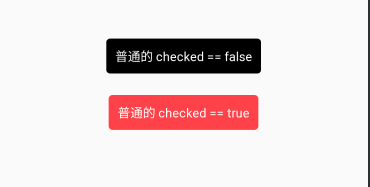
下面我们来看看怎么简写这个样式。
简易写法
我们只需要新建一个sr_simplify.xml文件,父标签是selector,子shape标签用item标签包裹。
<?xml version="1.0" encoding="utf-8"?>
<!--sr_simplify.xml-->
<selector xmlns:android="http://schemas.android.com/apk/res/android">
<item android:state_checked="false">
<shape xmlns:android="http://schemas.android.com/apk/res/android"
android:shape="rectangle">
<solid android:color="@android:color/black" />
<corners android:radius="4dp" />
</shape>
</item>
<item android:state_checked="true">
<shape xmlns:android="http://schemas.android.com/apk/res/android"
android:shape="rectangle">
<solid android:color="@android:color/holo_red_light" />
<corners android:radius="4dp" />
</shape>
</item>
</selector>
布局跟上面布局差不多,直接看显示效果:
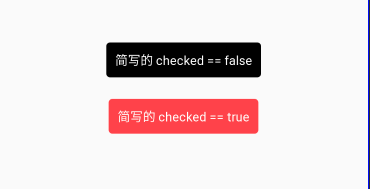
总结
我们实践发现两种写法都可以实现同样的需求,但是具体要使用哪种可以依据自己的实际情况来抉择。
- 方式一可以实现更好的解耦,shape文件也可以复用
- 方式二写起来更加简单,也减少了样式文件
源码地址:https://github.com/simplepeng/AndroidExamples/tree/master/example_simplify_selector